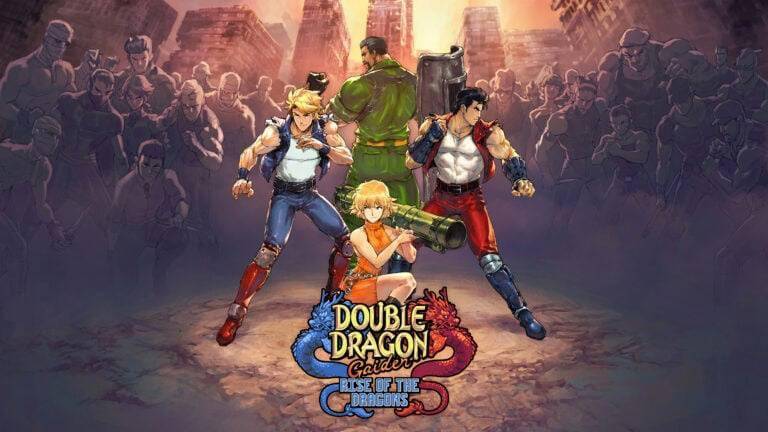电脑的内存是指电脑用来存储程序和数据的空间,它会影响到电脑的速度以及能够同时打开多少程序。因此了解电脑的内存情况非常重要,下面就介绍几种查询电脑内存的方法。
.png)
1.任务管理器查询
在windows系统中,打开任务管理器可以看到电脑的内存占用情况。方法是按下“Ctrl+Shift+Esc”快捷键,然后在任务管理器中点击“性能”选项卡,就可以看到“内存”一栏中的数字就是电脑的内存使用情况,剩余部分就是电脑剩余内存。
2.资源监视器查询
在windows系统中也可以打开资源监视器,更直观地查看电脑的内存情况。方法是按下“Win+R”组合键,然后输入“resmon”,在弹出的资源监视器窗口中点击“内存”选项卡,可以看到详细的内存使用情况,其中“可用(K)”框中的数字就是剩余内存的大小。
3.系统信息查询
在windows系统中,还可以通过“系统信息”来查询电脑的内存情况。方法是按下“Win+R”组合键,然后输入“msinfo32”,在弹出的“系统信息”窗口中可以看到“物理内存总量”和“可用物理内存”两个选项,其中“可用物理内存”就是电脑的剩余内存。
4.CMD命令查询
除了使用图形界面的方式查看内存外,还可以使用CMD命令来查询电脑的内存情况。方法是按下“Win+R”组合键,然后输入“cmd”打开命令提示符窗口,输入“wmicosgetFreePhysicalMemory”,回车后可以看到电脑的剩余内存数量。
5.第三方软件查询
除了以上方法,还可以下载一些第三方软件来查询电脑的内存情况。比如常用的CPU-Z和HWiNFO等软件,都可以显示电脑内存的使用情况以及剩余内存。
6.BIOS设置查询
在一些比较老旧的电脑中,还可以通过BIOS设置来查询电脑的内存情况。方法是在开机的过程中按下F2或者DEL键进入BIOS设置,然后在“系统信息”或者“主板信息”中可以找到电脑内存的使用情况。
电脑内存是一个很重要的指标,了解电脑的内存情况可以帮助我们更好地使用电脑。以上介绍了几种查询电脑剩余内存的方法,可以根据自己的喜好选择其中一种方法来查询。

.png)
.png)
.png)
.png)
.png)